今天小编给大家带来的是关于AutoCAD中的点过滤功能,点过滤功能可以根据你所设定的值,比如线形、颜色、图层、文字等条件值来选择你所需要的元素,从而批量的一次性选择出来。下面随小编一起来了解一下吧。
1、如何画一条垂直于屏幕的直线呢?

2、通常是在轴测图中进行。
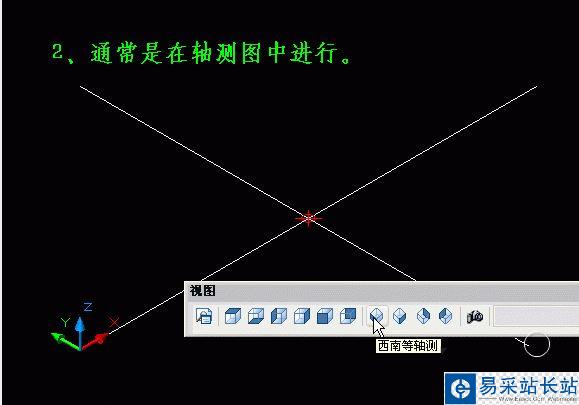
3、因为坐标上X-Y所在面是工作面,这里需要调整UCS中的“X”。
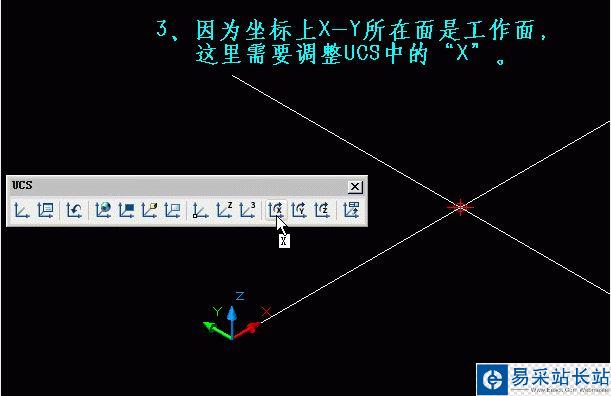
4、在指定的绕X轴旋转90度后回车即可。
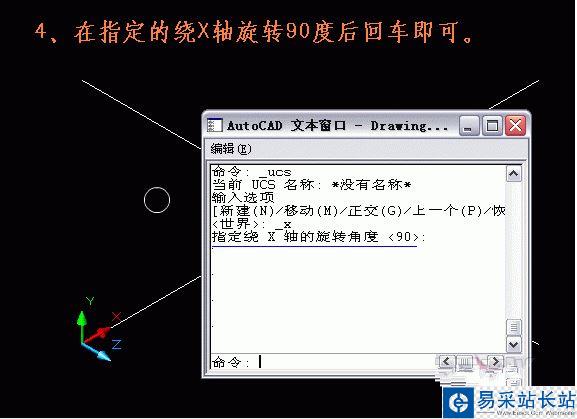
5、然后打开正交,如图画直线。

6、如何直接在视图中画垂直的线呢?可以使用“点过滤”。
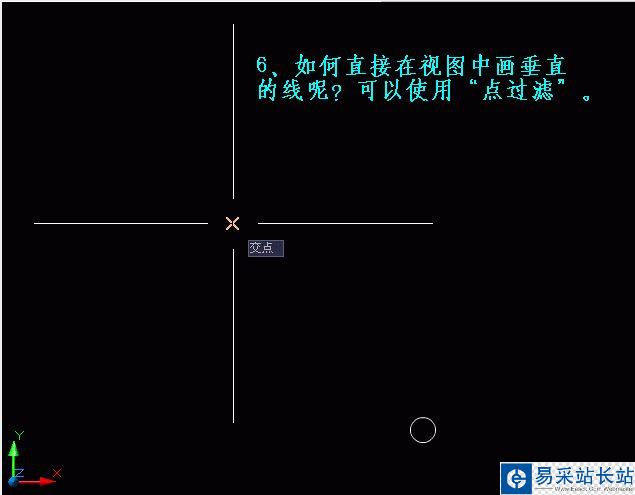
7、比如画这条直线,当画了第一点后,系统要求指定下一点时,就在命令行输入“XY”,注意XY之前有个小数点,然后捕捉图中十字交叉点,这时命令行提示“于(需要Z)”,这时在后面输入直线的长度。
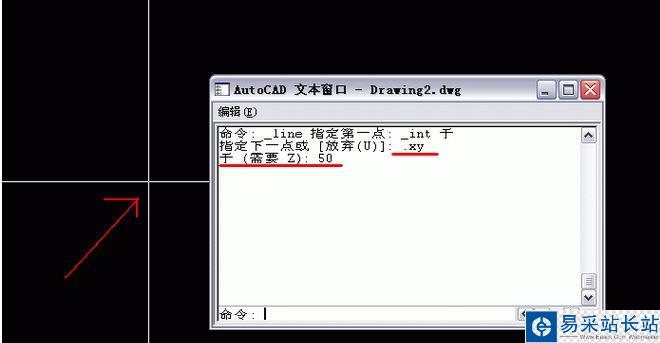
8、如图所示,垂直的直线就画好了,这种方法就是“点过滤”的运用。
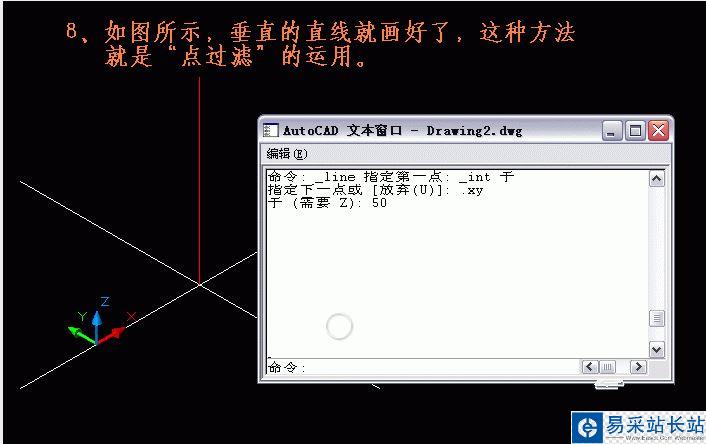
9、“点过滤”的方法从本质上说,是一种简化坐标输入的方法。比如说,刚才的直线,如果严格按坐标来输入的话,直线的起点输入坐标“20、60、0”输入了重复的两次,显得繁琐,而实际中的问题,如作过平面上任意一点的垂直线时,往往并不知道此点的平面坐标值,要想直接输入坐标就繁琐了。而用点过滤,则这个问题得以解决。

10、如图此图画直线时,起点为A点,终点用点过滤捕捉B点,然后输入60,则相当于是说终点的坐标中的XY值和B点一样,Z值为60。这样得到如图红色的直线。
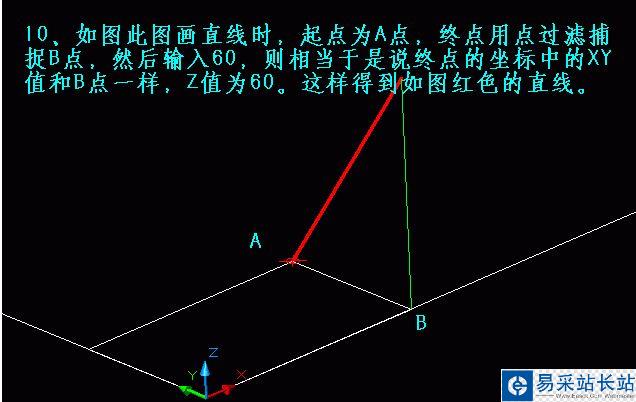
11、点过滤的用途较多,再如比例,需要把图中的实体向上移动65个距离单位。
新闻热点
疑难解答